1金蝶K3总账报表打印
金蝶K3单据套打打印设置文档

金蝶K3单据套打打印设置文档一、套打单据配置步骤1.打印机配置:第一步:将套打打印机【EPSON LQ-690K】的USB线连接到指定电脑;在【共享盘】找到对应打印机型号驱动,点击EPSETUP安装即可第二步:在【控制面板-硬件和声音-查看设备和打印机】找到上一步安装的打印机做设置操作:可根据安装好打印机型号(首次安装后打印机名字是:【EPSON LQ-690K】),修改为指定名字方便管理(一定要在名字后面加上打印机型号LQ-690K)第三步:配置金蝶单据纸张样式大小:1、勾选创建新纸张规格;2、纸张命名k3;3、实际测量纸张大小,填入宽度和高度(一等分纸14 X 24cm,与A4大小的纸21 X 29.7cm,具体以实际测量为准);4、保存规格2.金蝶K3系统配置-打印一等分三联纸以销售出库单为例进行配置,其余订单类似第四步:将金蝶K3系统套打模板放到除电脑C盘及桌面外的其他盘(用文件夹放模板方便管理)国民K3套打.zip深黄金蝶打印.zip第五步:打开【供应链-销售管理-销售出库单维护】的销售出库单序时簿,双击某个订单打开明细第六步:在销售出库单明细里面点击【文件】,单击勾选使用套打;再次单击【文件】,选择套打设置弹出窗口:1、单击选择【注册套打设置】标签;2、单击浏览找到第四步拷贝的套打模板;3、将需要的模板单击选择后都放进【已注册套打单据】;4、单击【打印选项】标签,在【使用套打文件-套打单据】选择单据类型对应的套打单据,比如销售出库单对应的套打单据就是销售出库单套打模板;在该窗口的设置里面单击勾选不打印空白行、单击不勾选超出纸边距警告;最后单击确定保存设置第七步:单击页面上【预览】或左上角的【文件-打印预览】进行打印前预览,检查设置是否正确(首次设置必须打印前先预览,确认上述设置正确,之后每次如果有变动建议先预览)3.金蝶K3系统配置-打印A4纸大小的三联纸打印A4纸大小的三联纸常用于销售出库单-同个渠道、调拨单-同个调拨仓库一次性有大量产品或订单需要打印的情况,此时打印的是对应销售出库序时簿、仓库调拨序时簿的页面,注意此类打印订单页面-非订单明细打印的订单打印次数不会变动第八步:打印前先配置对应序时簿页面展示字段,K3-A4纸张规格是21X29.7 cm,为了能在一页纸将数据打印出来,必须先配置对应序时簿页面展示字段数,配置步骤如下图第九步:设置页面打印的页眉页脚,在【打印预览-页面选项-页眉页脚】双击设置页面内容及样式,如下图,输入完毕后保存第十步:第八、九步设置完毕后,再次核对打印预览页面的展示数据页面数据是否一致,如不一致,则需要在页面上进行调整,要么取消某些列要么调整列距让全部内容展示,否则打印出来将不是想要的效果二、如何共享和连接共享打印机1、如何共享在【控制面板】找到对应打印机,右键打印机属性选择共享,设置共享名字并勾选共享后点击确定共享2、如何连接打印机共享后,非直连打印机的电脑在文件夹路径下输入【\\套打打印机直连的ip地址】如“\\18.18.18.71”,然后双击打印机安装即可,最后在【控制面板-硬件和声音-查看设备和打印机】查看到对应打印机即连接成功3、异常情况非直连打印机电脑使用打印机出现连接不上的错误时,在直连打印机的电脑【搜索框输入服务】找到并重启【Print Spooler】服务后再次尝试连接打印即可。
金蝶总分类帐套打印与设置图文教程
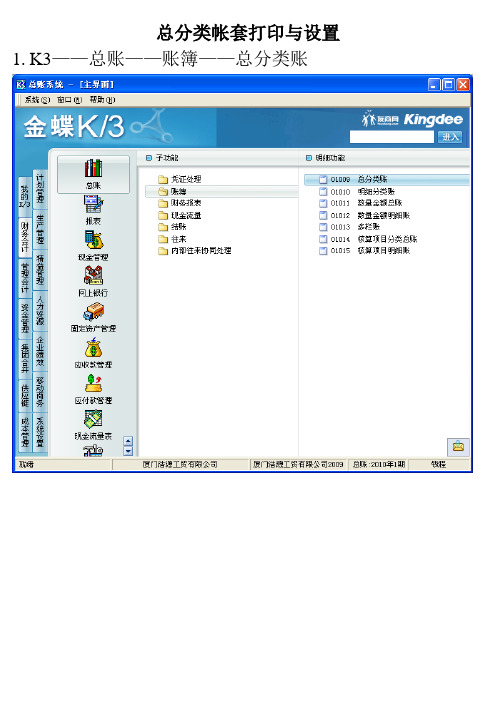
总分类帐套打印与设置1.K3——总账——账簿——总分类账
2.设置“过滤条件”
3.文件——使用套打、按科目分页打印——打钩
4.工具——套打设置——选择对应纸张型号的套打格式(如:KZ-Z101,金蝶纸上有标识)
5.查看“预览”,是否符合需要。
说明:预览完成(必要时点“设计”对格式进行重新设计)。
打印设置——横向
6.说明:初次打印,格式可能不能对准纸张的表格。
调整:“打印第一层”打钩;(打印出格式更容易对准)对“水平偏移”“垂直偏移”进行调节;
格式对准金蝶纸表格后,去掉“打印第一层”的勾。
“关闭”表格——“是”
7.“打印预览”——查看格式是否正确
无误后“打印”。
金蝶k3系统如何设置业务单据打印模板

⾦蝶k3系统如何设置业务单据打印模板
1.打开⾦蝶客户端⼯具包
2.在客户端⼯具包中选择单据套打设置->供应链套打->打开
3.输⼊⽤户名和密码
4.点击那个⽂件夹,在⾦蝶安装⽬录搜索对应单据的套打⽂件并打开该套打⽂件,本例以搜索采购订单为例如下
5.点击那个⽂件夹,在⾦蝶安装⽬录搜索对应单据的套打⽂件并打开该套打⽂件,本例以搜索采购订单为例如下
6.右键采购订单对象属性修改活动⽂本,所谓活动⽂本就是从单据上取的数据哪些带$号的就是活动⽂本,如下,就这样调整整个模板的显⽰和布局
7.制单界⾯使⽤套打设置以采购订单为例
打开采购订单界⾯⽂件->勾选使⽤套打
再次点击⽂件》套打设置
切换到注册套打页签,浏览到我们刚才设置的套打⽂件
切换回打印选项页签,选择我们的套打⽂件,并设置打印每⾏分录数,把超出页边距警告前⾯的勾去掉,这样即使超过页边距在打印时也可以看到效果,然后我们就可以使⽤套打模板进⾏订单的打印了
注:没有注册的套打⽂件是没得选的。
1金蝶K3总账报表打印

项目一、金蝶k3总账和报表一、建账(账套管理)1.新建账套(例:账套名称:会电083X姓名学号,数据库文件路径:D:\姓名\金蝶备份)2.账套属性设置(会计期间:2010年4月)3.启用账套4.用户管理主管会计:学生本人权限:系统管理员(所有权限)总账会计:张会计权限:(1)基础资料(查询权)(2)高级:基础资料-科目勾选“修改”;(3)总账(查询权、管理权,高级:去掉审核、过账、反过账权限,出纳复核)出纳:李出纳权限:现金管理,总账(直接点高级:下勾选:出纳复核)注:日常业务处理:学生用张会计进入操作,体验总账会计职责。
凭证审核、过账、报表:学生本人操作二、启用桌面“金蝶/3主控台”选择自己帐套,命名用户身份登录:学生本人进入,无密码,进行总账系统初始化。
三、总帐系统初始化(一)基础资料设置1、科目设置:[系统设置]—[基础资料]—[公共资料]—[科目]—主菜单[文件]—[从模板中引入科目],选择“新会计准则”—[引入]—[全选]—[确定]2、币别:默认人民币3、凭证类别设置:[系统设置]—[基础资料]—[公共资料]—[凭证字]—[新增],录入“记”—[确定],4、计量单位设置(1)增加计量组[系统设置]—[基础资料]—[公共资料]—[计量单位]—[新增],两个组:数量组、重量组(2)增加各组相应的计量单位选定“数量组“,[新增]:代码“01”,名称“盒”,换算率1--[确定]选定“重量组“,[新增]:代码”02“,名称”公斤”,换算率1--[确定]5、结算方式[系统设置]—[基础资料]—[公共资料]—[结算方式]—[新增],现金支票、转账支票6、核算项目:1)部门:01办公室02人事部03财务部04生产车间2)职员:001 宋兰(女,办公室), 002刘翔(男,人事部),003学生自己(,财务部),004张会计(女,财务部,005李出纳(女,财务部),006曹丽(女,生产车间)3)客户档案[系统设置]—[基础资料]—[公共资料]—[客户]—[新增]:上级组01,本省,客户名称:百世达公司,01.001上级组02,外省,客户名称:天府贸易公司,02.0014)供应商档案上级组001,本省,供应商名称:长城公司,001.001上级组002,外省,供应商名称:天达公司,002.0017、会计科目设置(科目分级(一级,二级等),现金类科目,数量金额核算科目,挂核算项目科目)见下面初始数据录入中的科目。
金蝶K3如何设置打印凭证?
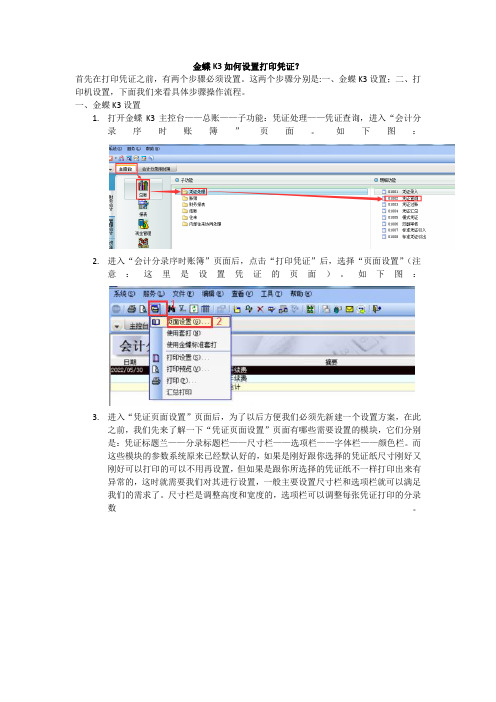
金蝶K3如何设置打印凭证?首先在打印凭证之前,有两个步骤必须设置。
这两个步骤分别是:一、金蝶K3设置;二、打印机设置,下面我们来看具体步骤操作流程。
一、金蝶K3设置1.打开金蝶K3主控台——总账——子功能:凭证处理——凭证查询,进入“会计分录序时账簿”页面。
如下图:2.进入“会计分录序时账簿”页面后,点击“打印凭证”后,选择“页面设置”(注意:这里是设置凭证的页面)。
如下图:3.进入“凭证页面设置”页面后,为了以后方便我们必须先新建一个设置方案,在此之前,我们先来了解一下“凭证页面设置”页面有哪些需要设置的模块,它们分别是:凭证标题兰——分录标题栏——尺寸栏——选项栏——字体栏——颜色栏。
而这些模块的参数系统原来已经默认好的,如果是刚好跟你选择的凭证纸尺寸刚好又刚好可以打印的可以不用再设置,但如果是跟你所选择的凭证纸不一样打印出来有异常的,这时就需要我们对其进行设置,一般主要设置尺寸栏和选项栏就可以满足我们的需求了。
尺寸栏是调整高度和宽度的,选项栏可以调整每张凭证打印的分录数。
4.重新设置完尺寸和打印分录数后,我们把它另存为一个新名称,方便以后我们打印凭证时选择。
二、打印机设置1.打印机设置主要是自定义纸张尺寸大小,由于不同打印机的设置页面不同,流程也不一样,但只要找到“自定义纸张尺寸设置”这个选项。
2.进入“自定义纸张尺寸设置”页面后,首先自定义纸质名称,比如:凭证纸;然后设置宽度、高度。
一般大凭证纸的宽度是140毫米,高度是240毫米。
设置好之后,点击注册——确定即可完成设置。
三、以上两个步骤操作完成之后就可以开始打印了1.打开“打印凭证”——“页面设置”——选择设置方案“凭证打印”2.然后打开“打印设置”选择打印机,选择纸张“凭证纸”,然后选择横向打印确定即可,然后预览一下没问题就可以打印了。
都看到这里了,同学们学会了吗?学会的请麻烦动动你们的金手指给个小爱心再走呗,条件允许的可以多加评论和转发一下,谢谢。
K3帐务(总帐、报表)

K3账务系统培训资料总账系统第一节初始化设置一、系统登录点开K3系统主控台,以命名用户administrator进入XX账套,通过“系统”菜单下选择“K3主界面”,切换到K3主界面。
二、基础资料设置进入“系统设置”模块中的“基础资料”子模块,选择“公共资料”系统,分别进行以下操作:(一)科目设置:1、“文件”菜单下选择“从模板中引入科目”,引入企业会计制度科目,“全选”后点“确定”。
2、修改“1001——现金”及“1002——银行存款”科目,即在“出日记账”前打上“√”选择。
3、修改“1201——物资采购”及“1211——原材料”科目,将“数量金额核算”前打上“√”。
设置如下计量单位:并对1201、1211科目进行相应设置,两科目均以“公斤”为缺省单位。
4、会计科目新增1002.01——工行1002.02——中行1123——其他往来(科目类别为流动资产,余额方向:借)2111.01——商业承兑汇票2111.02——银行承兑汇票4105.01——工资4105.02——水电费4105.88——折旧5501.01——工资5501.02——招待费5501.03——差旅费5501.88——折旧5501.99——其他5502.01——工资5502.02——办公费5502.03——差旅费5502.88——折旧5502.99——其他5503.01——利息支出5503.02——利息收入(二)核算项目设置:在“客户”下新增以下单位:KH001——保定二建KH002——上海中建KH003----南京二建在“供应商”下新增以下单位:GY001——首钢GY002——天津机床厂GY003——中宇公司在“部门”下新增以下部门:BM001——甲车间BM002——乙车间BM003——财务处BM004——销售处BM005——总务处BM006——供应处在“职员”下新增以下人员:RY001——王车间RY002——贾会计RY003——董销售RY004——陈供应RY005——李总务(三)将核算项目挂设到科目上:返回到“科目”明细功能下,修改下列会计科目,将核算项目挂设到会计科目上。
金蝶K3如何设置一张A4纸打印两张凭证
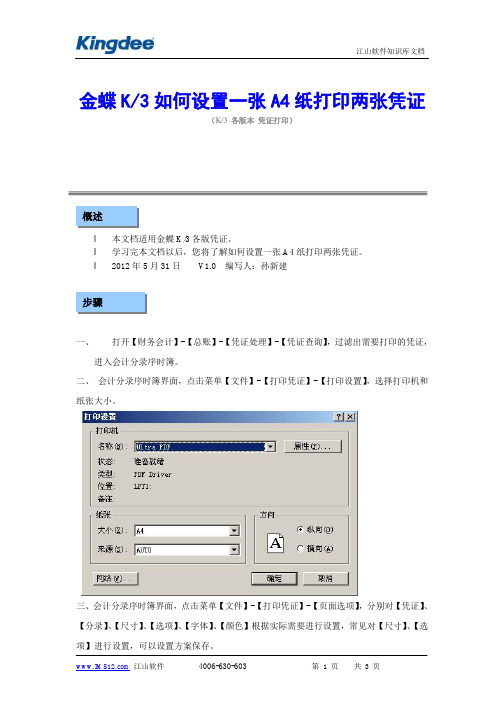
金蝶K/3如何设置一张A4纸打印两张凭证
(K/3 各版本凭证打印)
概述
l本文档适用金蝶K/3各版凭证。
l学习完本文档以后,您将了解如何设置一张A4纸打印两张凭证。
l2012年5月31日V1.0 编写人:孙新建
步骤
一、打开【财务会计】-【总账】-【凭证处理】-【凭证查询】,过滤出需要打印的凭证,
进入会计分录序时簿。
二、会计分录序时簿界面,点击菜单【文件】-【打印凭证】-【打印设置】,选择打印机和纸张大小。
三、会计分录序时簿界面,点击菜单【文件】-【打印凭证】-【页面选项】,分别对【凭证】、【分录】、【尺寸】、【选项】、【字体】、【颜色】根据实际需要进行设置,常见对【尺寸】、【选项】进行设置,可以设置方案保存。
四、会计分录序时簿界面,点击菜单【文件】-【打印凭证】-【打印预览】,查看打印效果。
金蝶K3总账、报表用户手册 V1.0
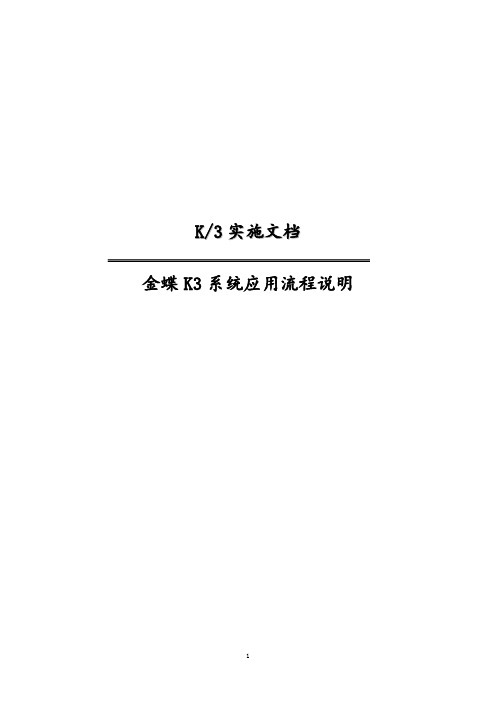
K/3实施文档金蝶K3系统应用流程说明目录第一章系统初始化 (3)1.1用户管理 (3)1.3 基础资料 (9)1.4总账初始数据录入 (12)第二章总账 (15)2.1凭证录入 (15)2.2凭证整理 (20)2.3现金流量指定 (21)2.4 报表查看 (23)2.5期末处理 (25)第三章报表 (29)1、查看报表 (29)第四章凭证录入规则 (34)第一章系统初始化系统初始化包括企业基础资料设置和启用账套时期初数据的录入。
本章主要讲述K/3 V13.0 版本财务报表模块在使用前的初始化工作,主要包括:用户管理、基础资料设置和期初数据的录入等基础工作,为以后期间的业务处理做好基础。
1.1用户管理根据企业的实际需要,对每一个用户进行具体权限的设置,授权包括功能权限和数据权限。
(1)在【金蝶K/3账套管理】窗口,直接点击【用户】按钮,进入【用户管理】操作界面。
如图所示用户管理界面(2)单击【用户管理】菜单中的【新建用户组】,如图所示。
在“用户组名”中输入“北京功能权限组”,在“说明”中输入“负责北京财务”等。
单击窗口右边的【确定】按钮。
系统将保存刚刚新建的用户组信息。
重复操作,依次建立案例列表中的用户组。
其结果如图所示:新建用户组界面建好的用户组界面(3)在【用户管理】界面,选择【新建用户】或点击右键选择【新建用户】,弹出“用户属性”窗口。
填制用户信息,如图所示新建用户界面注意:认证方式要选密码认证;设置用户密码界面(4)将刘偷芳添加到“北京功能权限组”组中,如下图所示:添加到用户组界面(5)对“刘偷芳”进行授权管理。
在【用户管理】窗口中,选择“刘偷芳”,单击工具栏中【功能权限管理】。
在【用户管理】—【功能权限管理】窗口中进行选择,选择各项权限后,单击【授权】按钮。
完成权限设置后,关闭该窗口即可。
如图所示:授予功能权限界面(6)数据授权,根据用户所在不同分公司,对不同用户授予不同的数据查看和修改的权限。
- 1、下载文档前请自行甄别文档内容的完整性,平台不提供额外的编辑、内容补充、找答案等附加服务。
- 2、"仅部分预览"的文档,不可在线预览部分如存在完整性等问题,可反馈申请退款(可完整预览的文档不适用该条件!)。
- 3、如文档侵犯您的权益,请联系客服反馈,我们会尽快为您处理(人工客服工作时间:9:00-18:30)。
项目一、金蝶k3总账和报表
一、建账(账套管理)
1.新建账套(例:账套名称:会电083X姓名学号,数据库文件路径:D:\姓名\金蝶备份)
2.账套属性设置(会计期间:2010年4月)
3.启用账套
4.用户管理
主管会计:学生本人权限:系统管理员(所有权限)
总账会计:张会计权限:(1)基础资料(查询权)(2)高级:基础资料-科目勾选“修改”;
(3)总账(查询权、管理权,高级:去掉审核、过账、反过账权限,出纳复核)
出纳:李出纳权限:现金管理,总账(直接点高级:下勾选:出纳复核)
注:日常业务处理:学生用张会计进入操作,体验总账会计职责。
凭证审核、过账、报表:学生本人操作
二、启用桌面“金蝶/3主控台”
选择自己帐套,命名用户身份登录:学生本人进入,无密码,进行总账系统初始化。
三、总帐系统初始化
(一)基础资料设置
1、科目设置:
[系统设置]—[基础资料]—[公共资料]—[科目]—主菜单[文件]—[从模板中引入科目],选择“新会计准则”—[引入]—[全选]—[确定]
2、币别:默认人民币
3、凭证类别设置:
[系统设置]—[基础资料]—[公共资料]—[凭证字]—[新增],录入“记”—[确定],
4、计量单位设置
(1)增加计量组
[系统设置]—[基础资料]—[公共资料]—[计量单位]—[新增],两个组:数量组、重量组(2)增加各组相应的计量单位
选定“数量组“,[新增]:代码“01”,名称“盒”,换算率1--[确定]
选定“重量组“,[新增]:代码”02“,名称”公斤”,换算率1--[确定]
5、结算方式
[系统设置]—[基础资料]—[公共资料]—[结算方式]—[新增],现金支票、转账支票
6、核算项目:
1)部门:01办公室02人事部03财务部04生产车间
2)职员:001 宋兰(女,办公室), 002刘翔(男,人事部),003学生自己(,财务部),004张会计(女,财务部,005李出纳(女,财务部),006曹丽(女,生产车间)
3)客户档案[系统设置]—[基础资料]—[公共资料]—[客户]—[新增]:
上级组01,本省,客户名称:百世达公司,01.001
上级组02,外省,客户名称:天府贸易公司,02.001
4)供应商档案
上级组001,本省,供应商名称:长城公司,001.001
上级组002,外省,供应商名称:天达公司,002.001
7、会计科目设置(科目分级(一级,二级等),现金类科目,数量金额核算科目,挂核算项目科目)
见下面初始数据录入中的科目。
(二)初始数据录入
1、增设以下二级科目,以及设置科目对应的辅助核算:[公共资料]—[科目]—[新增]
2、录入初始数据录入,试算平衡(1-3月底止各科目借、贷累计数、实际损益发生忽略)
期初余额代码科目名称核算项目辅助核算方
向
1001 现金借2,500
1002.01 工行借300,000 1405.01 A产品数量金额(单位:盒)借1000盒,共20,000 1405.02 B产品数量金额(单位:公斤)借500公斤,共5,000 1601 固定资产借600,000 1602 累计折旧贷10,933 1122 应收帐款客户往来业务核算,无受控系统借11,700 1221 其他应收款职员借500 2202 应付账款供应商往来业务核算,无受控系统贷58,500 4001 实收资本贷870,267 6602.01 折旧费借
6602.02 办公费部门借
业务编号业务发生日期客户方向金额
1 2010-3-26 百世达公司借11700
业务编号业务发生日期供应商方向金额
1 2010-2-20 长城公司贷58500
职员方向金额
宋兰借500
(三)系统参数设置
(1)[系统设置]—[系统设置]—[总帐]—[系统参数]—[总帐]
(2)选定下方的页签,如图
基本信息页签
凭证页签
预算页签:
(四)结束初始化、反初始化
[系统设置]—[初始化]—[总帐]—[结束初始化]
四、总帐处理系统日常业务处理
(一)录入凭证(学生用张会计进入操作,体验总账会计职责)
[财务会计]—[总帐]—[凭证处理]—[凭证录入],录入后要[保存],功能键F7科目参照键本月经济业务如下:
(1)4月10日,收到联营单位投资200,000.00元。
(2)4月15日,向百世达公司销售B产品300公斤,不含税销售单价15元/公斤,销项税765元。
款未收。
(3)4月16日办公室购买办公用品,现金支付600元。
(4)4月30日,结转上题销售成本,成本单价10元。
(二)凭证修改和删除
必须在“凭证查询”中进行
[财务会计]—[总帐]—[凭证处理]—[凭证查询],进入“会计分录序时簿”
(三)凭证审核、反审核
更换操作员,用学生本人的身份进行审核,
[财务会计]—[总帐]—[凭证处理]—[凭证查询],进入“会计分录序时簿”,点击[审核]按钮。
(四)凭证过帐,反过账(直接用学生本人身份操作),将1-- 4题凭证过帐。
[财务会计]—[总帐]—[凭证处理]—[凭证过帐]
(五)月底结转损益:30日,进行期末自动结转设置,结转期间损益。
[财务会计]—[总帐]—[结帐]—[结转损益],生成后通过[凭证查询]看看结果,并将凭证过帐。
(六)帐簿查询
[财务会计]—[总帐]—[帐簿]—[总分类帐]、[明细分类帐]等等
注意:先不要结帐,因为同一帐套本月还要进行固定资产、工资等其他模块的业务处理。
五、报表编制
(一)自己手动编制一张简表(个性化报表)
1、[财务会计]—[报表]—[新建报表]—[新建报表文件]
公式状态:编辑格式::
083X班学号姓名简表
金额项目
资产资料损益资料
年初数期末数本期数本年累计数
库存现金
货币资金
应收账款-百世达公司
管理费用
合计
财务负责人:制表:审核:
2、公式状态:编辑公式
使用快捷键[fx],进入公式设置界面,使用[常用函数]—[ACCT],和[SUM],分别对公式单元格进行公式设置。
3、数据状态:[工具]—[公式取数参数]设置,[数据]—[报表重算]
4、保存:命名为“083X班学号姓名简表”
(二)利用模板编制一张资产负债表
[报表]——[新会计准则资产负债表],然后[另存为],命名为“083X班学号姓名资产负债表”
(三)利用模板编制一张利润表
[报表]——[新会计准则利润表],然后[另存为],默认的系统[报表]文件夹下,命名为“083X班学号姓名利润表”
六、备份(完成总账、报表,但未结账)。
